كيفية إصلاح خطأ "فشل التثبيت: تعذر إنشاء دليل" في WordPress
نشرت: 2022-04-02فشل التثبيت: تعذر إنشاء دليل يعد WordPress خطأً خطيرًا في WordPress - بينما يظل WordPress أكثر أنظمة إدارة المحتوى شيوعًا بين المطورين نظرًا لسهولة استخدامه ، فإن الأخطاء الموجودة على مواقع WordPress هي الأكثر إزعاجًا وإحباطًا للكثيرين - "فشل التثبيت: تعذر الإنشاء الدليل "،" فشل التحديث: تعذر إنشاء دليل "أو" تعذر إنشاء دليل وورد "من بين أكثرها انتشارًا.
على الرغم من أن حل هذا الخطأ ليس بالأمر الصعب ، إلا أنه قد يمثل مشكلة بالنسبة للبعض ، وخاصة المطورين المبتدئين أو مالكي مواقع الويب.
جدول المحتويات
ما هو الخطأ "فشل التثبيت: تعذر إنشاء دليل WordPress"
تحدث هذه المشكلة بسبب تكوينات وإعدادات الموقع غير الصحيحة ، مما يؤدي إلى مشكلة أذونات الملف. لن يتمكن WordPress من إنشاء مجلد أو دليل للمكوِّن الإضافي أو القالب إذا كانت أذونات الملف غير صحيحة.
قد تواجه هذه المشكلة عند تحديث المكون الإضافي / السمة أو تحميل ملفات الصور. ومع ذلك ، فإن التفسير الأساسي هو نفسه في جميع الظروف ، ويمكن إصلاحه باستخدام نفس إجراءات استكشاف الأخطاء وإصلاحها. فشل التحديث: تعذر إنشاء دليل سيتم عرض مشكلة في حالة التحديث.
ما هي أسباب "فشل التثبيت: تعذر إنشاء دليل WordPress" خطأ
هناك أربعة أسباب شائعة لظهور الخطأ "فشل التثبيت: تعذر إنشاء الدليل". هذه هي الظروف.
- استخدام لوحة تحكم WordPress لتثبيت مكون إضافي أو سمة.
- تغيير إعدادات المكون الإضافي أو السمة.
- تحميل الملفات إلى دليل wp-content على الخادم.
- الحصة على القرص
استخدام لوحة تحكم WordPress لتثبيت مكون إضافي أو سمة
أحد الأسباب التي تجعلك ترى "فشل التثبيت: تعذر إنشاء دليل" هو فشل التثبيت. تظهر هذه المشكلة عند استخدام لوحة تحكم WordPress لتثبيت مكون إضافي أو سمة جديدة. تفسير ذلك بسيط. لا يمتلك موقع WordPress الخاص بك إذنًا للكتابة إلى الدليل الجذر. فشل التثبيت وتظهر الرسالة "فشل التثبيت: تعذر إنشاء دليل".
يمكن أيضًا إصلاح ذلك باستخدام: [البرنامج التعليمي] كيفية إصلاح مشكلة الأذونات والمستخدم / المجموعة على CyberPanel.
تغيير إعدادات المكون الإضافي أو السمة
إذا حاولت ترقية سمة أو مكون إضافي موجود على موقع WordPress الخاص بك ، فستواجه إصدارًا مختلفًا من هذه المشكلة. "فشل التحديث: تعذر إنشاء الدليل." كيف يبدو.
نظرًا لنقص التخزين أو إعدادات الأذونات الخاطئة ، لا يمكن لـ WordPress إعادة كتابة الملفات على خادم موقع الويب الخاص بك عندما تحاول ترقية تكامل موجود. نتيجة لذلك ، تظهر الرسالة "فشل التحديث: تعذر إنشاء دليل". خطأ.
تحميل الملفات إلى دليل wp-content على الخادم
عندما تحاول تحميل ملفات في دليل WP ، يظهر لك الخطأ "فشل التثبيت: تعذر إنشاء الدليل". بشكل عام ، تقوم الشركات المضيفة بتعيين أذونات الأمان لمنع اختراق البرامج الضارة والوصول غير المصرح به إلى قاعدة بيانات موقع الويب الخاص بك. يؤدي هذا إلى " فشل التثبيت: تعذر إنشاء الدليل "خطأ عند تحميل الملفات مباشرة إلى خادم موقع WordPress الخاص بك.
جميع أسباب "فشل التثبيت: تعذر إنشاء دليل" على WordPress تشترك في شيء واحد - أذونات غير صحيحة.
الحصة على القرص
نحصل أيضًا على الخطأ إذا تم تجاوز حد حصة الخادم أو إذا كان الدليل الذي نحاول الوصول إليه ممتلئًا بالفعل.
كيفية تشخيص "فشل التثبيت: تعذر إنشاء دليل" خطأ في WordPress؟
تعد صحة موقع WordPress كنزًا من المعلومات ، بما في ذلك فحوصات الأمان وسرعة الموقع ومعلومات التكوين.

باستخدام أداة موقع WordPress ، قم بتشخيص مشكلة "فشل التثبيت: تعذر إنشاء دليل".
- انتقل إلى لوحة تحكم الموقع
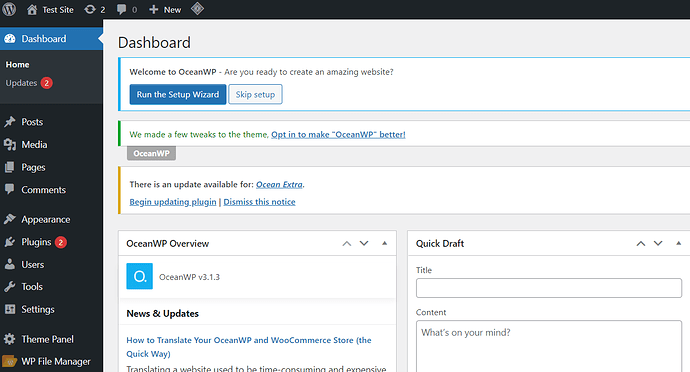
- حدد "أداة" من القائمة الموجودة على الجانب الأيسر
- حدد "صحة الموقع"
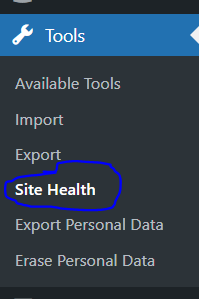
- انقر فوق علامة التبويب "معلومات"
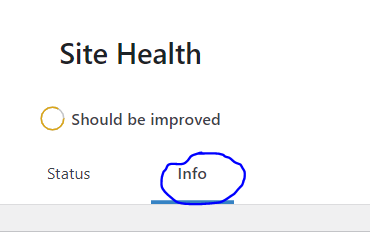
- حدد إعدادات "إذن"
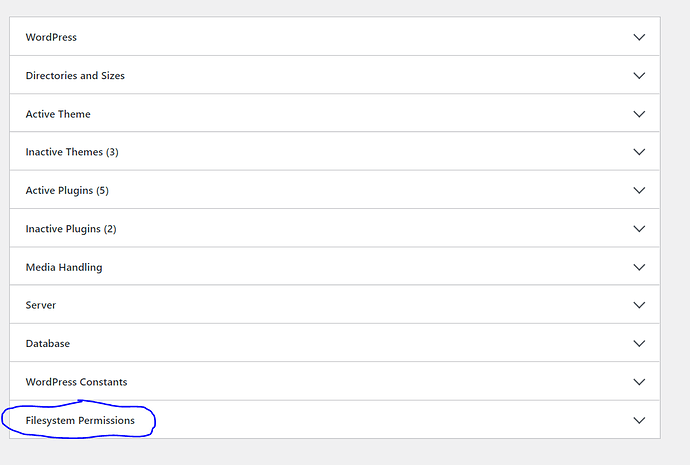
- ستظهر قائمة منسدلة مع الدلائل التي يمكن لموقع WordPress الوصول إليها.
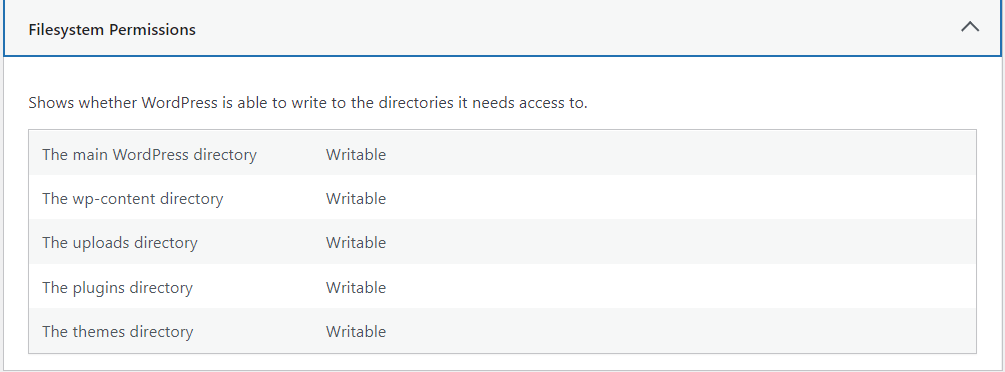
- هنا سترى ما إذا كان الدليل الذي تحاول الوصول إليه قابل للكتابة أم لا. إذا لم يكن الأمر كذلك ، فأنت بحاجة إلى تغييره إلى قابل للكتابة لمسح الخطأ
كيفية إصلاح "فشل التثبيت: تعذر إنشاء الدليل"؟
نظرًا لأن السبب الرئيسي لخطأ "التثبيت فشل: تعذر إنشاء دليل" على WordPress هو أذونات موقع الويب الخاطئة ، فقد يتم حلها بسهولة عن طريق إعادة تعيين أداء الموقع ، كما أشرنا من قبل. هذه هي الطريقة التي يمكنك بها إصلاح المشكلة ببساطة.
قبل البدء في تصحيح الخطأ "فشل التثبيت: تعذر إنشاء دليل" ، قم بعمل نسخة احتياطية من بيانات موقع الويب الخاص بك للتأكد من أنه يمكنك استعادتها في حالة وقوع كارثة.
- افتح Bitvise واتصل عن بعد. للقيام بذلك ، افتح لوحة معلومات CyberPanel الخاصة بك
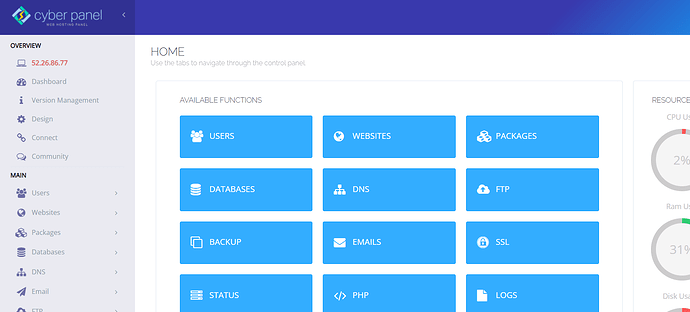
- انقر فوق "موقع الويب" ← "قائمة الموقع" من القائمة الموجودة على الجانب الأيسر
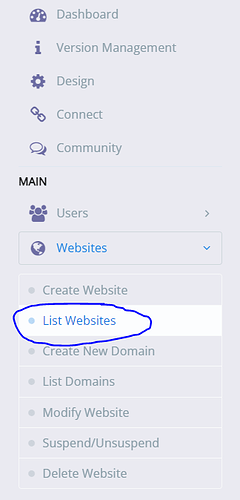
- حدد "إدارة" من الزاوية اليمنى العليا لموقعك
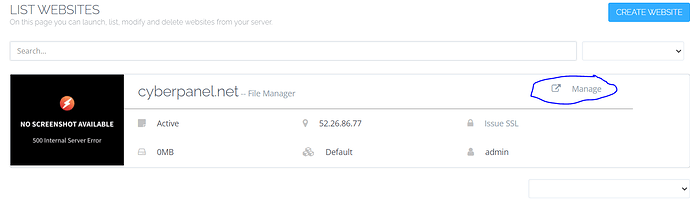
- انقر فوق الزر "إعداد وصول SSH"
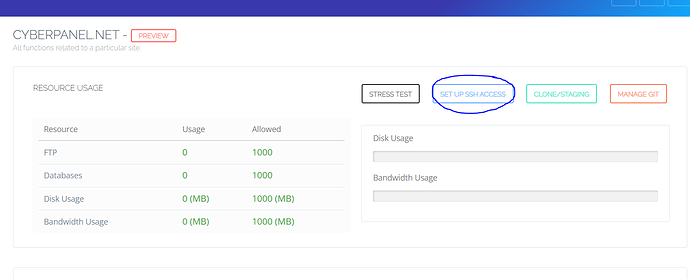
- عنوان IP الخاص بك في الزاوية اليمنى العليا
اسم المستخدم الخاص بك مذكور فوق كلمة المرور مباشرة
ستكون كلمة المرور هي كل ما تدخله في شريط "كلمة المرور" ، فقط تأكد من النقر فوق "حفظ التغييرات".
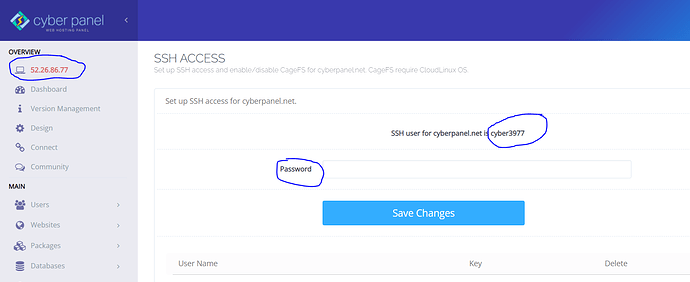
- افتح الآن Bitvise وأدخل هذه المعلومات وقم بتسجيل الدخول.
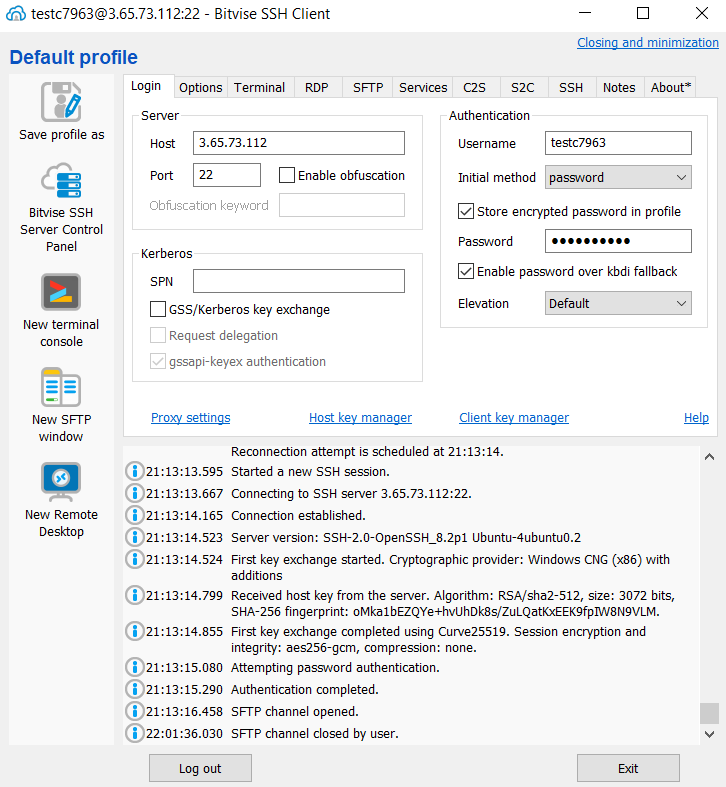
- انقر على أيقونة SFTP الجديدة على الجانب الأيسر
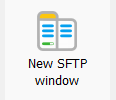
- انقر بزر الماوس الأيمن على "خصائص"
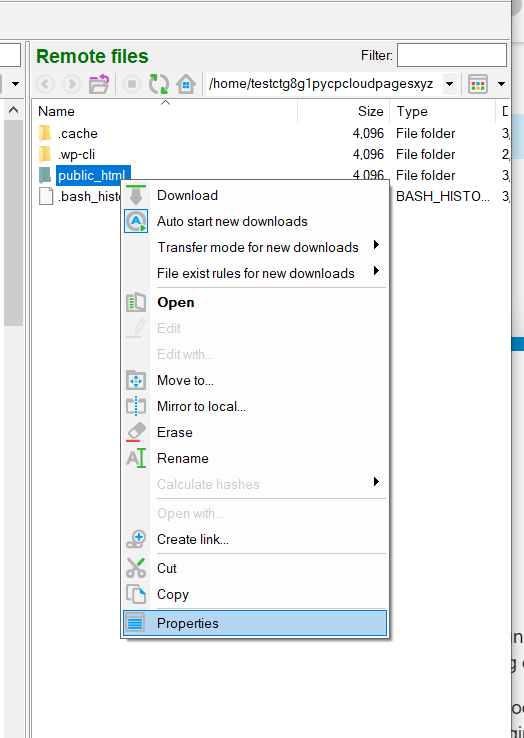
- انقر فوق علامة التبويب "أذونات"
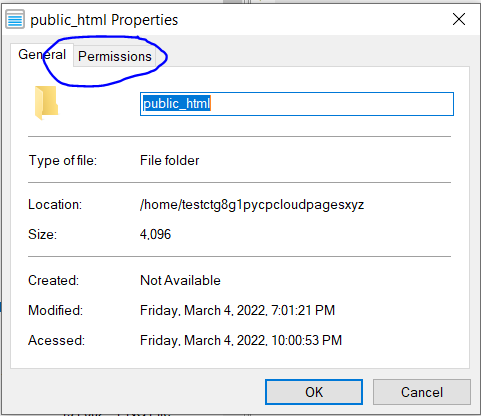
- عيّن "قيمة رقمية" على "755"
- حدد الأذونات المناسبة
- انقر فوق "موافق" لحفظ التغييرات
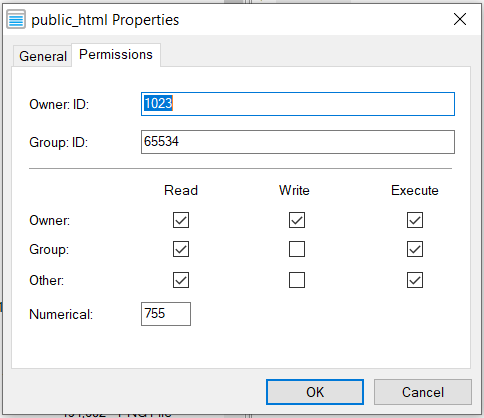
يمكنك أيضًا إصلاح الأذونات باستخدام [البرنامج التعليمي] كيفية إصلاح مشكلة الأذونات والمستخدم / المجموعة على CyberPanel.
استنتاج:
توفر المكونات الإضافية والسمات الخاصة بموقع WordPress وظائف أساسية لك ولزوار موقعك. قد يكون من المحبط مواجهة مشكلة عند تثبيت أو تحديث واحدة.
إذا كنت مهتمًا بتطوير الويب ، فإن WordPress يعد مكانًا جيدًا للبدء. ومع ذلك ، هناك عدد من العيوب والمشكلات الكبيرة والصغيرة. إذا كان هناك مكون إضافي أو خطأ في تثبيت السمة على موقعك ناتج عن مشكلة أذونات الملف ، يمكنك استخدام Site Health أو التحقق من سجل الأخطاء على الخادم الخاص بك. يجب أن يقوم FTP / SFTP بإعادة تعيين أذوناتك في غضون بضع دقائق بعد ذلك.
